Le damos la bienvenida
Le damos la bienvenida a Dell
- Realice pedidos rápida y fácilmente.
- Vea los pedidos y haga el seguimiento del estado del envío.
- Cree una lista de sus productos y acceda a ella
- Gestione sus sitios, productos y contactos a nivel de producto de Dell EMC con la administración de empresa.
Número de artículo: 000189290
Як запустити програму PC Health Check для Microsoft Windows 11 Upgrades
Resumen: Дізнайтеся про процес запуску програми PC Health Check у Windows 10. Переконайтеся, що ваш комп'ютер відповідає вимогам Windows 11, за допомогою цього покрокового посібника.
Contenido del artículo
Instrucciones
Корпорація Майкрософт випустила програму PC Health Check, щоб допомогти клієнтам перевірити сумісність свого комп'ютера з Windows 10. Програму PC Health Check можна запустити на вашому поточному комп'ютері з Windows 10, щоб перевірити, чи відповідає вона мінімальним вимогам для запуску Windows 11.
Операційні системи, яких це стосується:
- Вікна 10
- Вікна 11
Windows 11 — це остання версія Microsoft Windows. Перед оновленням до Windows 11 необхідно виконати мінімальні вимоги до програмного та апаратного забезпечення. Dell перевірила комп'ютери, які перевірено на оновлення до Windows 11. Для отримання додаткової інформації зверніться до комп'ютерів Dell, перевірених на оновлення до Windows 11.
Корпорація Майкрософт випустила такі мінімальні апаратні системні вимоги:
- Процесор: 1 гігагерц (ГГц) або швидше з двома або більше ядрами на сумісному 64-розрядному процесорі або системі на чипі (SoC)
 до процесорів Windows).
до процесорів Windows).
- БАРАН: 4 гігабайти (ГБ)
- Зберігання: Накопичувач ємністю 64 ГБ або більше
- Прошивка системи: UEFI, підтримка безпечного завантаження
- Модуль TPM: Модуль довірчої платформи (TPM) версії 2.0
- Відеокарта: Сумісний з DirectX 12 або новішої версії з драйвером WDDM 2.0
- Відображення: Дисплей високої чіткості (720p) з діагоналлю більше 9 дюймів, 8 біт на колірний канал
- Підключення до Інтернету та облікові записи Microsoft: Для випуску Windows 11 Home потрібне підключення до Інтернету та обліковий запис Microsoft, щоб завершити налаштування пристрою під час першого використання.
 про S-режим.
про S-режим.
- Для всіх випусків Windows 11 доступ до Інтернету потрібен для виконання оновлень, завантаження та використання деяких функцій. Для деяких функцій потрібен обліковий запис Microsoft.
Як завантажити програму PC Health Check
Програму PC Health Check можна завантажити, перейшовши до https://www.microsoft.com/windows/windows-11#pchealthcheck
- Корпорація Майкрософт може періодично випускати оновлення для своєї програми PC Health Check. Переконайтеся, що ви завантажили останню версію, перш ніж продовжити.
- Програма "Перевірка працездатності ПК" може бути тимчасово недоступною під час оновлення.
Як запустити програму PC Health Check
- У браузері знайдіть і завантажте програму перевірки працездатності ПК від Microsoft.
- Після завантаження натисніть WindowsPCHealthCheckSetup.msi у сповіщенні про завантаження браузера.
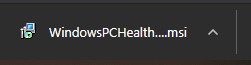
Малюнок 1: Файл .msi перевірки працездатності ПК
- Перегляньте ліцензійну угоду та натисніть кнопку Я приймаю. Після схвалення натисніть Інсталювати.
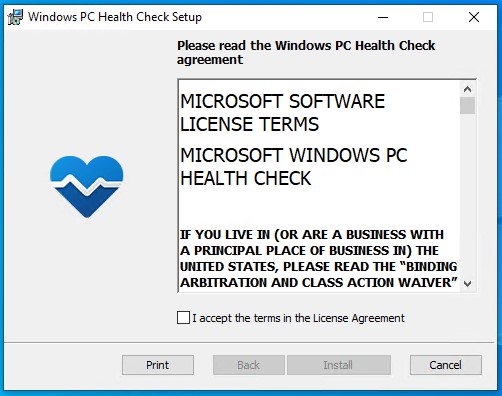
Малюнок 2: Ліцензійна угода для перевірки працездатності ПК з Windows
- Після завершення інсталяції перевірки працездатності ПК з Windows натисніть «Готово », щоб запустити програму.
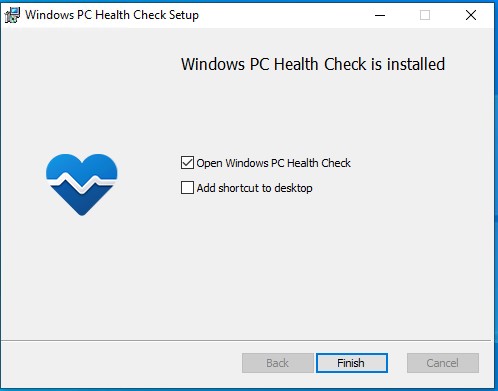
Малюнок 3: Закінчити
- Натисніть «Перевірити зараз », щоб розпочати аналіз ПК на сумісність із Windows 11.
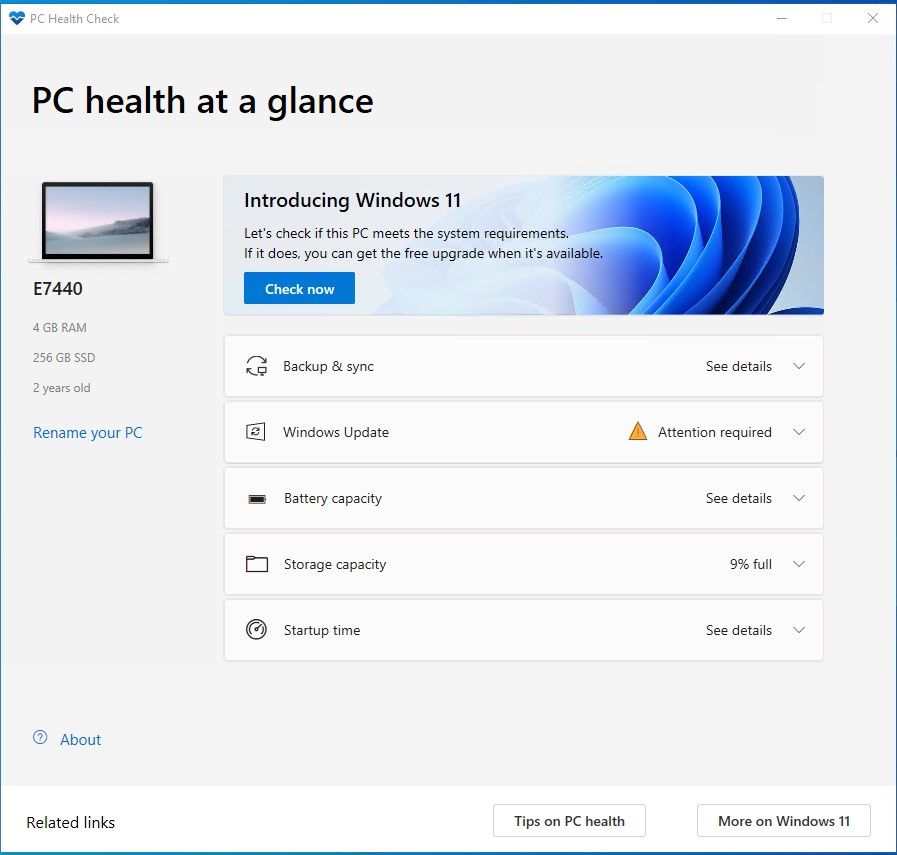
Малюнок 4: Перевірте зараз
- Після завершення перевірки ви отримаєте повідомлення про успішне або невдале виконання. Якщо ви отримали повідомлення про успішне виконання, перейдіть до кроку 7. Якщо ви отримали повідомлення про помилку, перейдіть до кроку 8.
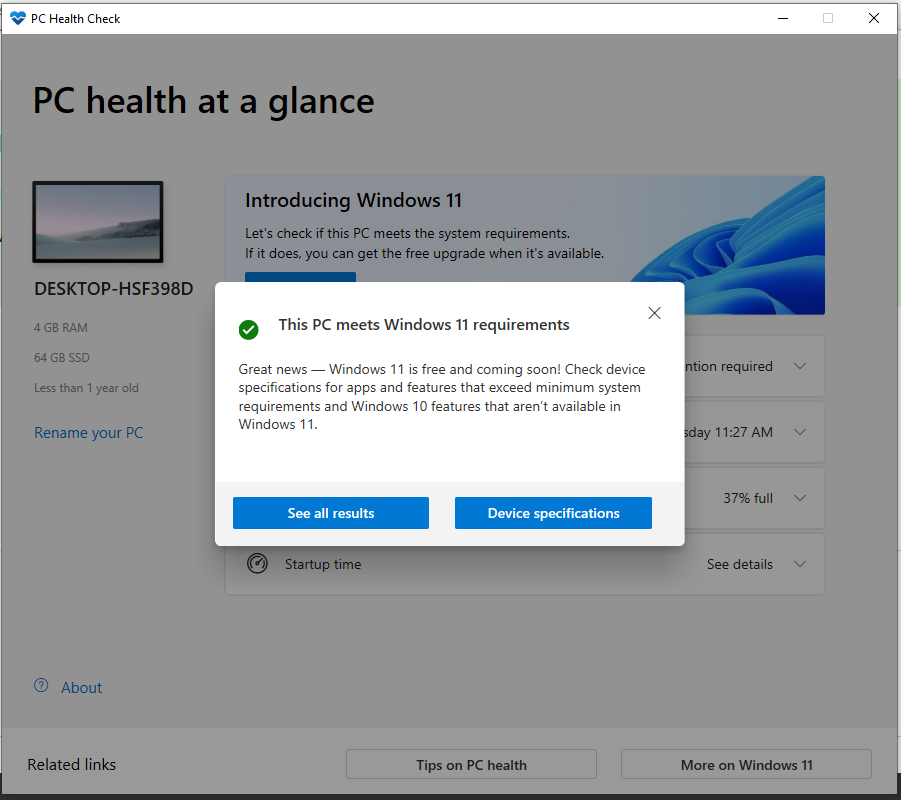
Малюнок 5: ПК відповідає вимогам Windows 11 приклад
- Ваш комп'ютер сумісний із Windows 11 і отримає оновлення, щойно воно стане доступним.
- Ваш комп'ютер несумісний із Windows 11 і не зможе оновитися. Програма PC Health Check містить причину, через яку ваш комп'ютер несумісний.
Propiedades del artículo
Fecha de la última publicación
26 ene 2024
Versión
17
Tipo de artículo
How To